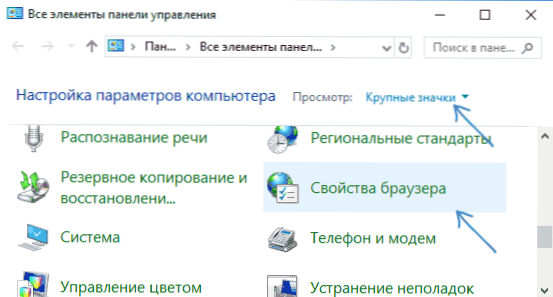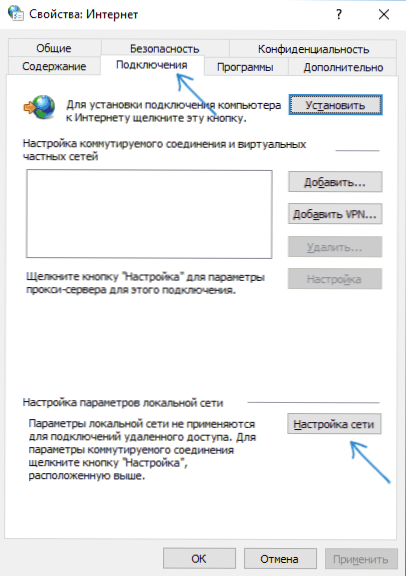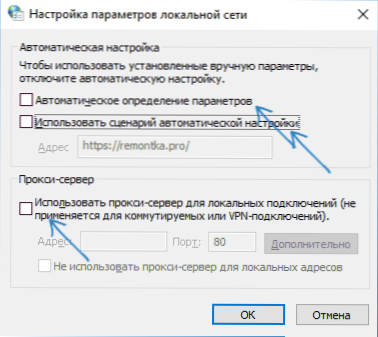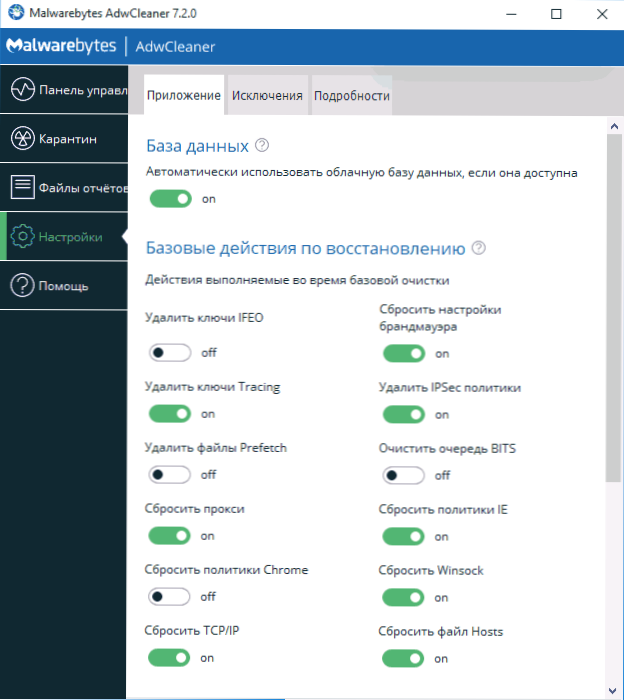Jeśli Internet nie działa dla Ciebie i kiedy diagnozujesz sieci, otrzymujesz komunikat "Windows nie może automatycznie wykryć ustawień proxy tej sieci", w tej instrukcji są proste sposoby na rozwiązanie tego problemu (narzędzie do rozwiązywania problemów go nie naprawia, po prostu pisze Wykryte).
Jeśli Internet nie działa dla Ciebie i kiedy diagnozujesz sieci, otrzymujesz komunikat "Windows nie może automatycznie wykryć ustawień proxy tej sieci", w tej instrukcji są proste sposoby na rozwiązanie tego problemu (narzędzie do rozwiązywania problemów go nie naprawia, po prostu pisze Wykryte).
Ten błąd w systemach Windows 10, 8 i Windows 7 jest zwykle spowodowany nieprawidłowymi ustawieniami serwera proxy (nawet jeśli wydaje się, że są poprawne), czasami w wyniku nieprawidłowego działania dostawcy lub obecności szkodliwych programów na komputerze. Wszystkie rozwiązania są omówione poniżej.
Korekcja błędów nie wykryła ustawień proxy w tej sieci
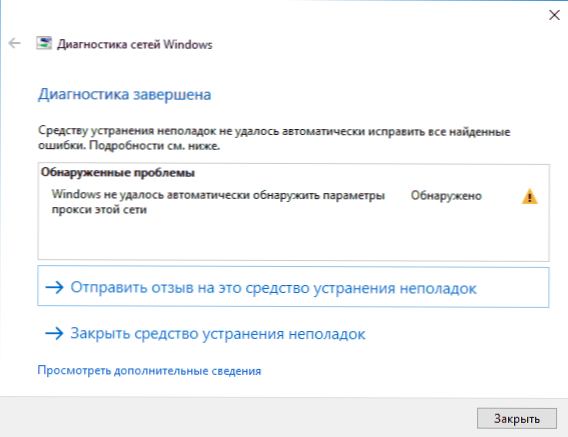
Pierwszym i najczęściej stosowanym sposobem naprawienia błędu jest ręczna zmiana ustawień serwera proxy dla Windows i przeglądarek. Możesz to zrobić, wykonując następujące czynności:
- Przejdź do panelu sterowania (w Windows 10 możesz użyć wyszukiwania na pasku zadań).
- W panelu sterowania (w polu "Widok" w prawym górnym rogu, ustaw "Ikony") wybierz "Właściwości przeglądarki" (lub "Ustawienia przeglądarki" w Windows 7).
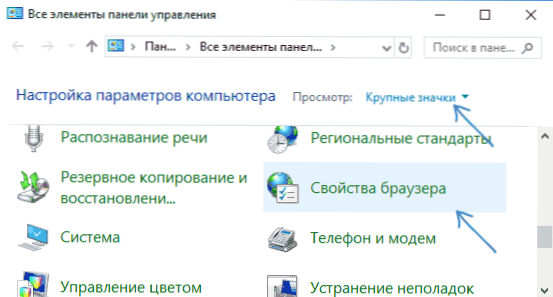
- Otwórz kartę "Połączenia" i kliknij przycisk "Ustawienia sieci".
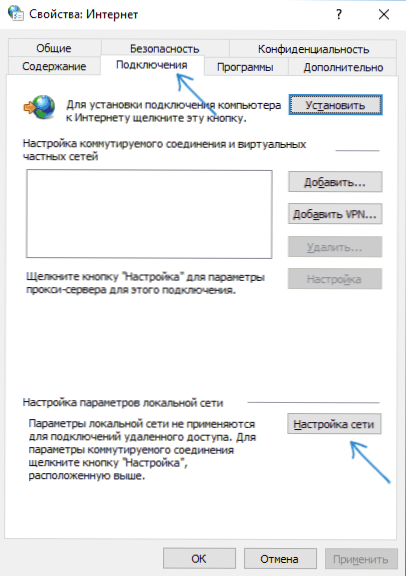
- Odznacz wszystkie pola w oknie ustawień serwera proxy. W tym odznacz "Automatyczne wykrywanie parametrów."
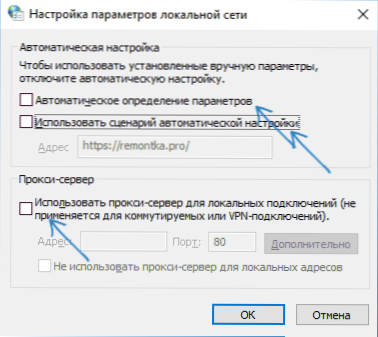
- Kliknij OK i sprawdź, czy problem został rozwiązany (może być konieczne przerwanie połączenia i ponowne połączenie z siecią).
Uwaga: istnieją dodatkowe sposoby dla systemu Windows 10, zobacz Jak wyłączyć serwer proxy w systemie Windows i przeglądarce.
W większości przypadków ta prosta metoda wystarczy, aby skorygować "system Windows nie może automatycznie wykryć ustawień proxy tej sieci" i przywrócić działanie Internetu.
Jeśli nie, to spróbuj użyć punktów odzyskiwania systemu Windows - czasami instalacja jakiegoś oprogramowania lub aktualizacja systemu operacyjnego może spowodować taki błąd, a po przywróceniu do punktu odzyskiwania błąd zostanie naprawiony.
Instrukcja wideo
Dodatkowe metody naprawy
Oprócz powyższej metody, jeśli to nie pomoże, wypróbuj te opcje:
- Zresetuj ustawienia sieciowe systemu Windows 10 (jeśli masz tę wersję systemu).
- Użyj AdwCleaner, aby sprawdzić złośliwe oprogramowanie i zresetować ustawienia sieciowe. Aby zresetować ustawienia sieciowe, przed skanowaniem ustaw następujące ustawienia (patrz zrzut ekranu).
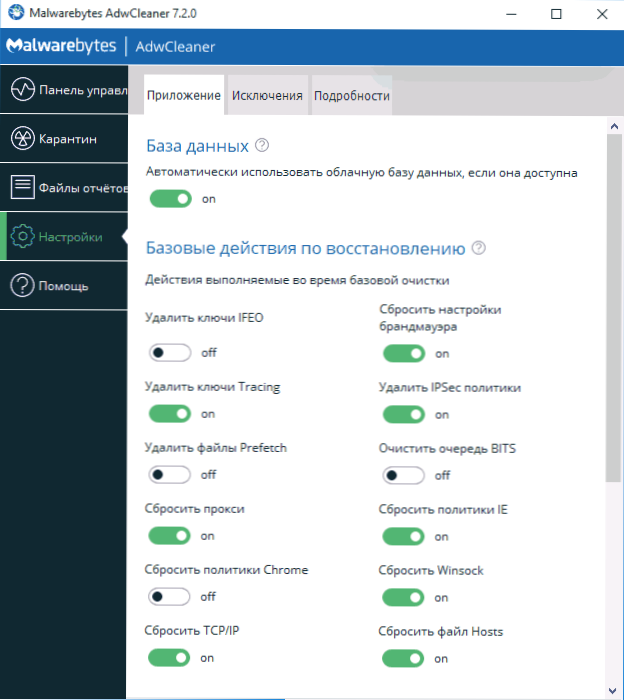
Pomocne mogą być również następujące dwa polecenia resetowania WinSocka i protokołu IPv4 (powinny być uruchamiane jako administrator w wierszu poleceń):
- resetowanie winsets netsh
- reset netsh int ipv4
Myślę, że jedna z opcji powinna pomóc, pod warunkiem, że problem nie jest spowodowany przez jakiekolwiek awarie ze strony usługodawcy internetowego.